Nykyään monet älypuhelinkamerat tarjoavat laatua, joka on lähellä premium-DSLR-kameroita. Ei ole koskaan ollut helpompaa vangita upea taideteos jaettavaksi Instagram-seuraajien kanssa.
Valitettavasti monet Instagram-kuvat eivät näytä yhtä laadukkailta kuin alkuperäiset.
miten saada ilmaisia kolikoita verkkoon
Asia on, että Instagram sallii enimmäiskuvakoon 1080p x 1350p. Jos valokuvasi on tätä kokoa pienempi, Instagram suurentaa sen automaattisesti. Ja jos resoluutio on korkeampi, kuten usein, Instagram pakkaa valokuvasi ja muuttaa sen kokoa.
Onneksi tähän on olemassa keino kiertää. Näet Instagram-kuvasi kaikessa loistossaan noudattamalla muutamia yksinkertaisia ohjeita.
Kuinka nähdä Instagram-kuvia täydessä resoluutiossa mobiilissa ja tietokoneessa

Suurin osa Instagram-käyttäjistä selaa syötteitään älypuhelinsovelluksen kautta. Valitettavasti, natiivisovellus ei salli sinun nähdä täysikokoisia kuvia . Sen sijaan saat sinun on käytettävä älypuhelinta tai työpöytäselainta .
Tässä ovat vaiheet, joita sinun on noudatettava nähdäksesi täyden resoluution valokuvia/kuvia Instagramissa:
- Siirry Instagramin verkkosivustolle 'mobiili- tai PC-selain' (mikä tahansa selain toimii) ja kirjaudu sisään tunnuksillasi.

- Koska et voi napsauttaa kuvaa suoraan syötteestäsi, käy osoitteessa 'käyttäjäprofiili' ja avaa sitten 'valokuva' haluat nähdä.

- Lisää osoitepalkkiin '
media/?size=l' (pienet kirjaimet L) suurikokoisille kuville 'URL-osoitteen loppu.' Vaihda siis kuvan alkuperäinen URL-osoitehttps://www.instagram.com/p/B-KPJLlJ2iJ/tohttps://www.instagram.com/p/B-KPJLlJ2iJ/ media/?size=l.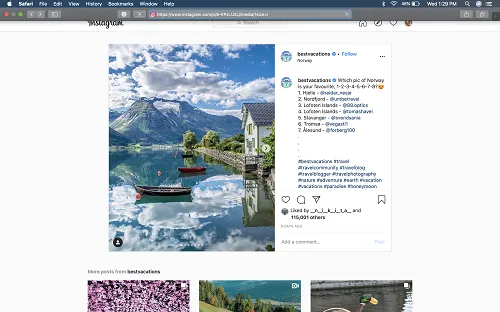
- Osuma 'Tulla sisään,' ja näet kuvan täysikokoisena.
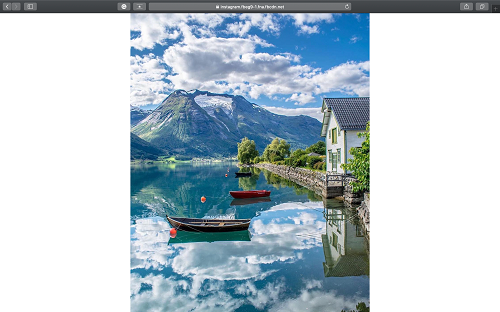
Voit nähdä kuvan myös media- tai pikkukuvaversiossa. Voit tehdä tämän lisäämällä kuvan URL-osoitteen loppuun:
-
media/?size=mkeskikokoiselle -
media/?size=tpikkukuvan kokoa varten
Ja jos pidät täysikokoisesta valokuvasta, voit tallentaa sen napsauttamalla hiiren kakkospainikkeella mitä tahansa kuvan kohtaa ja valitsemalla 'Tallenna kuva nimellä...' vaihtoehto.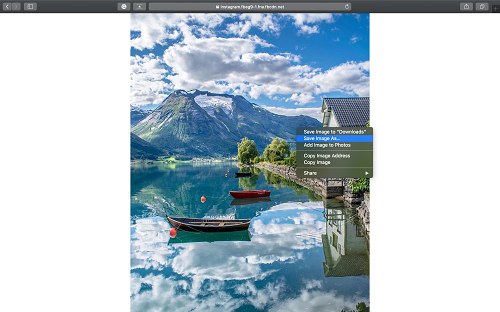
Kuinka nähdä täysikokoisia profiilikuvia?
Nyt kun tiedät kuinka nähdä Instagram-suosikkikuvasi täysikokoisina, on aika siirtyä profiilikuviin. Kuten tiedät, Instagram näyttää sinulle vain rajatut pyöreät versiot profiilikuvista. Natiivisovellus ei salli sinun nähdä täysikokoista profiilikuvaa . Jos napautat kuvaa, näet vain käyttäjän tarinat, jos heillä on niitä.
miten lisätä musiikkia tiktokiin
Hyvä uutinen on se tämän kiertäminen on mahdollista riippumatta siitä, mitä alustaa käytät .
PC-, Mac- ja älypuhelinselaimissa toimi seuraavasti:
- Mene 'Instagramin verkkosivusto' selaimestasi. Sinun ei tarvitse kirjautua sisään nähdäksesi käyttäjän profiilikuvan.

- Etsi 'Instagram-tili' että haluat nähdä profiilikuvan täysikokoisena.

- Kopioi 'profiilin käyttäjätunnus'.
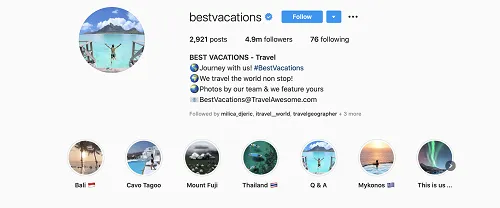
- Mene osoitteeseen 'thumbtube.com' ja liitä 'käyttäjänimi' hakukenttään.
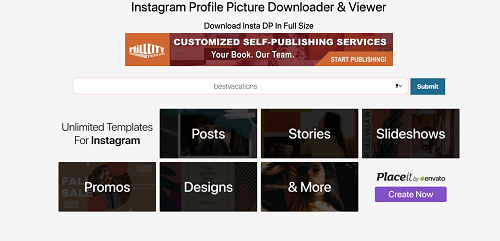
- Klikkaus 'Lähetä,' ja näet täysikokoisen profiilikuvan.
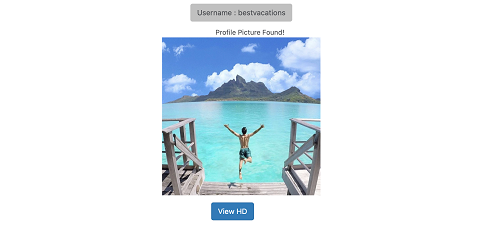
Tämä työkalu toimii kaikilla Instagram-tileillä, olivatpa ne yksityisiä tai ei . Jos et saa täysikokoista profiilikuvaa, käyttäjä latasi kuvan aluksi alhaisella resoluutiolla.
iOS/Android-laitteet
Jos käytät iOS- tai Android-laitetta, voit hankkia ' Näppärä sovellus ' iOS App Storesta tai Google Playsta. Kun lataat sen, seuraa alla olevia ohjeita nähdäksesi täysikokoiset profiilikuvat:
- Avata “Kysyvä” laitteellasi.
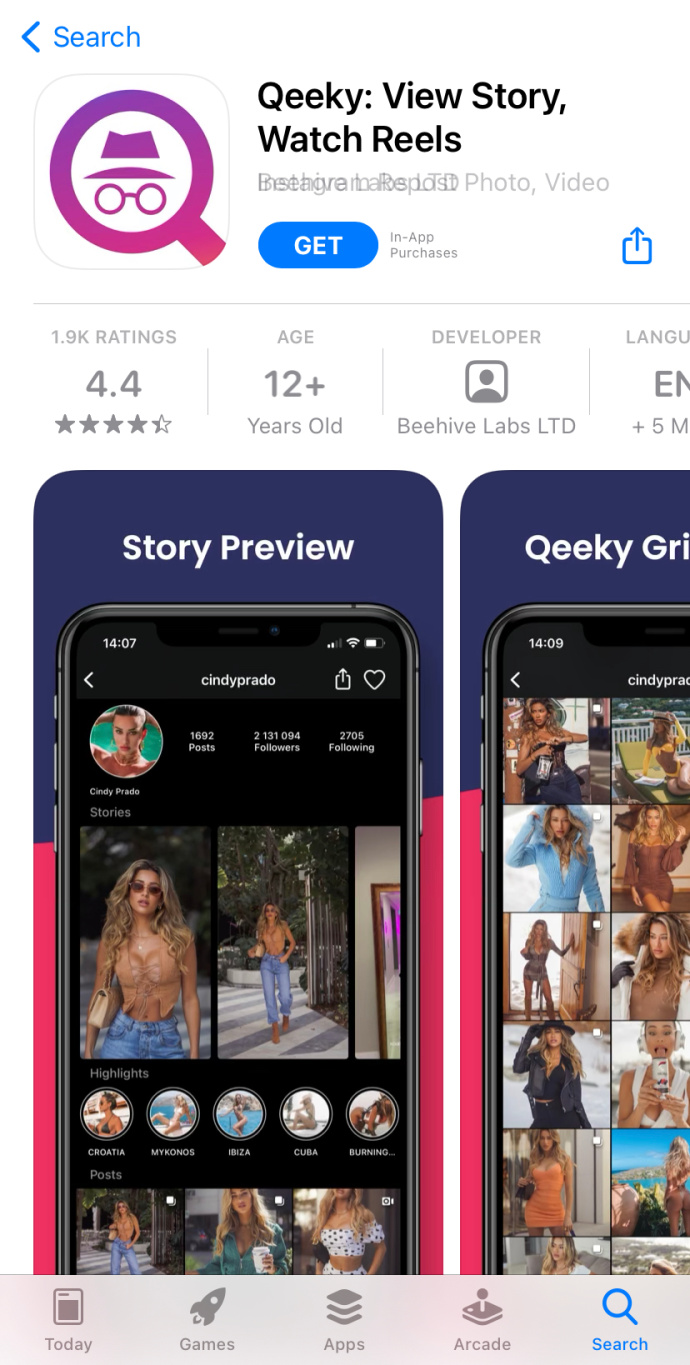
- Syötä 'käyttäjänimi' profiilista, jonka kuvan haluat nähdä 'hakukenttä'.
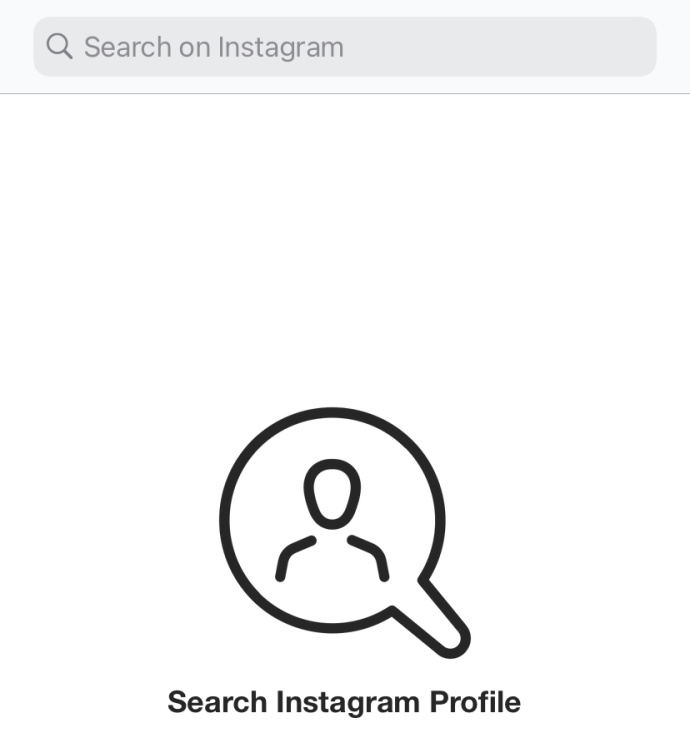
- Napauta 'pyöreä valokuva' nähdäksesi täysikokoisen profiilikuvan.
Selainratkaisun tavoin sovellus toimii kaikilla Instagram-tileillä. Saalis on ilmainen versio näyttää vain huonolaatuisia kuvia.

Tarvitset Qeekyn maksullisen version avataksesi korkealaatuisen version. Kirjoitushetkellä Qeeky Pro maksaa 2,99 dollaria. Jos ostat pro-version, näet kuvat alkuperäisessä koossa.
Miksi Instagram pienentää kuvan kokoa?
Nyt kun tiedät kuinka nähdä Instagram-kuvia täysikokoisina, ei ole haittaa oppia vähän siitä, miksi kuvat pienennetään alun perin pienempään resoluutioon/kokoon.
Asia on, että Instagram ei halua pienentää kuvakokoa; Meta (aiemmin Facebook) tekee. Meta omistaa molemmat Instagram ja WhatsApp , ja kaikkien kolmen alustan tiedetään vähentävän kuvan kokoa ja laatua. Olet ehkä huomannut, että WhatsAppissa lähettämäsi valokuvat näyttävät joskus epäselviltä.
Sumeisiin kuviin voi olla useita syitä, mutta todennäköisin syy on meta-, joka suojaa palvelimia ylikuormitukselta. Instagramissa jaetaan päivittäin miljoonia valokuvia, ja useimmat käyttäjät käyvät yli ja esittelevät valokuvaustaitojaan.
Yhdistä yllä olevat huipputehokkaiden älypuhelinkameroiden kanssa, niin saat valokuvia, jotka voivat olla massiivisen kokoisia. se on paljon tiedoista, joita Instagramin palvelimet tarvitsevat korkealaatuisen kuvan näyttämiseen. Varmistaakseen, että ne eivät ylikuormitu, Meta rajoittaa Instagram-kuvakokoa.
miten muuntaa flv mp4 obs
Vaikka useimmat sosiaalisen median alustat tekevät tämän, Metan pakkaus on paljon häikäilemättömämpää kuin Twitter tai Tumbler. Tämän seurauksena sekä Instagramin että WhatsAppin on pidettävä kuvat pienempinä.
Tämä ei silti tee monista Instagram-julkaisuista yhtään vähemmän upeita. Instagramin enimmäiskuvakoko riittää edelleen, jotta voit nauttia suosikkipostauksistasi.
---
Olipa mielestäsi Instagram-valokuvatapetti kelvollinen tai haluat nähdä sen alkuperäisessä koossa, tiedät nyt, että prosessi on melko yksinkertainen. Mitä tulee profiilikuviin, selainmenetelmä voi olla paras vaihtoehto. Qeekyn kaltaiset sovellukset tarjoavat yleensä huonolaatuisia kuvia ilmaiseksi, joten sinun on maksettava nähdäksesi korkealaatuiset versiot. Tietenkin, jos huomaat, että koko valokuvan näkeminen on rahan arvoista, sovellus voi olla kätevämpi ja helpompi käyttää.









